我们在使用电脑办公的时候有时候会存储一下mkv格式的视频,有些时候我们需要将其导入其他地方但由于不是mp4格式导入不了,那么mkv无损转换成mp4怎么操作呢,接下来小编就把mkv无损转换成mp4的方法分享给大家。
mkv无损转换成mp4:
1.首先我们要打开迅捷视频转换器把mkv格式的文件添加到软件。添加时可以点击软件左上角的“添加文件”/“添加文件夹”按钮。
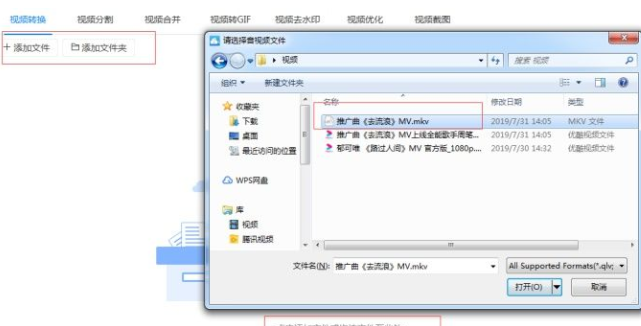
2.我们点击“格式”/“输出格式”设置需要输出的”mp4格式“,分辨率则可以设置为和原视频相同分辨率的‘同原文件’格式。

3.当我们感觉所选的‘mp4同原文件’格式或软件预设的参数满足不了使用需求可以点击“添加自定义设置”按钮自定义视频。

4.自定义好输出格式后设置“输出路径”,设置时直接点击“更改路径”按钮选择视频需要输出到电脑的路径即可。
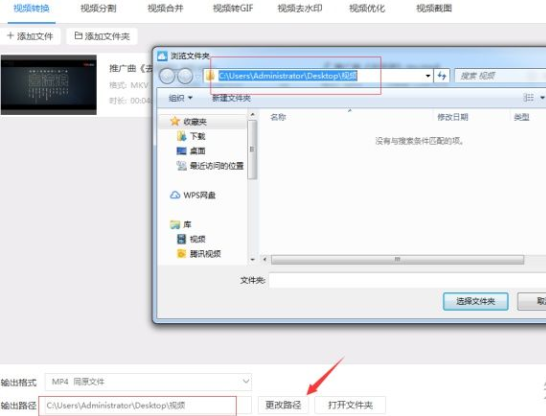
5.设置完成后依次点击“转换”按钮逐个转换视频或者点击软件右下角的“全部转换”按钮统一把mkv格式转换成mp4格式。

6.转换时会出现进度条,当百分比达到100%就表示视频已经转换好了。最后只需打开之前预设好的输出路径或点击覆盖在“转换”按钮上的“打开”按钮就可以找到mkv格式转换成mp4的文件了。
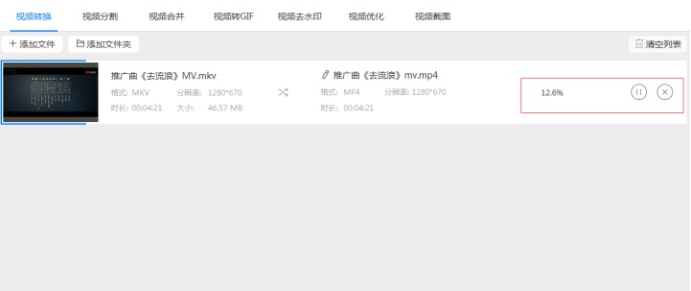
以上就是mkv无损转换成mp4的内容,希望能够帮助到大家。
Copyright ©2018-2023 www.958358.com 粤ICP备19111771号-7